
Bedankt voor het aanschaffen van een Sony Ericsson C902
Cyber-shot™. Extra fotocontent vindt u op
www.sonyericsson.com/fun.
Als u in aanmerking wilt komen voor een set
hulpprogramma's, gratis online opslagruimte, speciale
aanbiedingen, nieuws en wedstrijden, kunt u zich nu
registreren op www.sonyericsson.com/myphone.
Ga voor productondersteuning naar
www.sonyericsson.com/support.
This is the Internet version of the User's guide. © Print only for private use.

Accessoires - Meer voor uw telefoon
Bluetooth™ Headset
HBH-PV712
Een krachtige draadloze headset
met een extra lime green StyleUp™ cover - kies een kleur die
past bij uw stemming.
GPS-insteller HGE-100
Haal meer uit uw telefoon - voeg
GPS-technologie toe. Weet waar
u bent, waar u heen gaat en hoe
uer komt.
Design Collection IDC-23
Deze telefoonhoes van zwart
leer met een paarse belijning is
uitgerust met een afzonderlijk
creditcardvak, passende
handriem en afneembaar juweel.
Deze accessoires kunnen afzonderlijk worden aangeschaft, maar zijn mogelijk
niet overal verkrijgbaar. Ga naar www.sonyericsson.com/accessoiries voor het
volledige assortiment.
This is the Internet version of the User's guide. © Print only for private use.
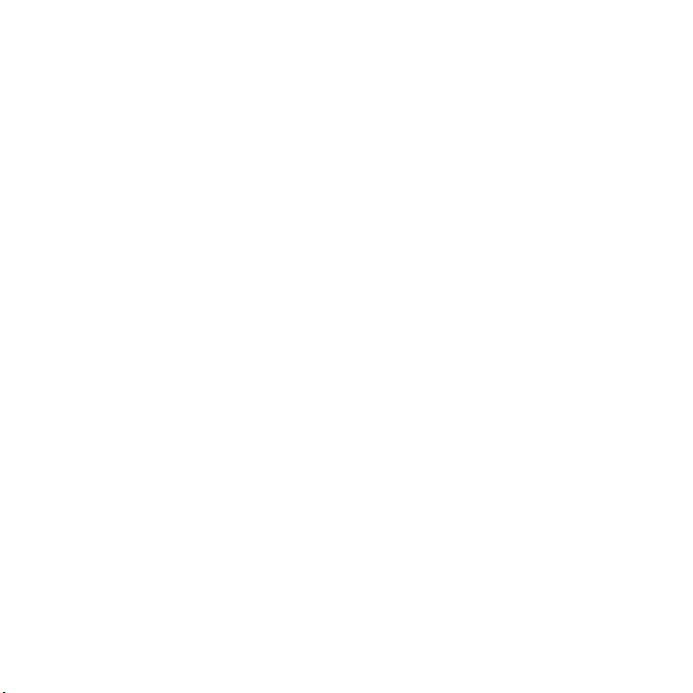
Inhoudsopgave
Aan de slag ......................... 5
De telefoon in elkaar zetten ............ 5
De telefoon inschakelen ................. 6
Help ................................................ 7
De batterij opladen ......................... 7
Overzicht van de telefoon .............. 8
Navigatie ...................................... 12
Taal van de telefoon .................... 14
Tekst invoeren .............................. 14
Beelden vastleggen........... 16
Foto- en videocamera .................. 16
De camera gebruiken ................... 16
Camerapictogrammen
en -instellingen ............................. 18
Meer mogelijkheden van
de camera ..................................... 19
Foto's overdragen ......................... 19
Afdrukken met de camera ............ 20
Foto's ............................................ 21
PhotoDJ™ en VideoDJ™ ............. 22
Bellen ................................. 23
Bellen en gebeld worden .............. 23
Contacten ..................................... 25
Gesprekkenlijst ............................. 28
This is the Internet version of the User's guide. © Print only for private use.
Snelkiezen ..................................... 28
Voicemail ...................................... 29
Spraakbesturing .......................... 29
Meer dan één gesprek .................. 31
Beperkt bellen ............................... 32
Gesprekstijd en -kosten ............... 33
Uw telefoonnummer
weergeven of verbergen ............... 33
Berichten........................... 34
SMS-berichten .............................. 34
MMS-berichten ............................. 35
Berichtopties ................................. 36
Spraakberichten .......................... 36
E-mail ........................................... 37
Mijn vrienden ............................... 38
Regio-info .................................... 40
Mediaplayer en muziek .... 40
Content overbrengen van
en naar een computer .................. 40
Draagbare stereo-handsfree ........ 41
Muziekplayer ................................ 41
PlayNow™ ................................... 43
TrackID™ ...................................... 43
Online muziek en videoclips ......... 44
1Inhoudsopgave
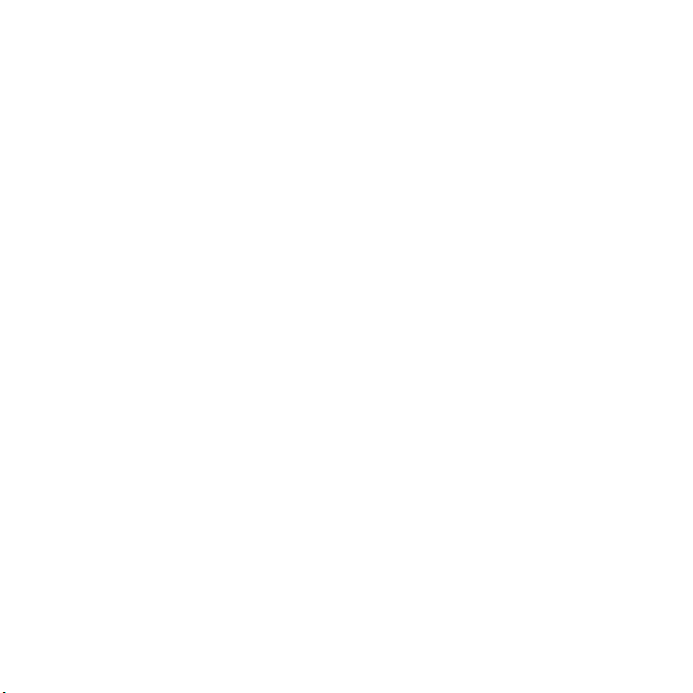
Entertainment .................... 44
Videoplayer ................................... 44
Radio ........................................... 44
Ringtones en melodieën .............. 45
MusicDJ™ ................................... 45
Geluidsrecorder ........................... 46
Games ......................................... 46
Applicaties ................................... 46
Internet............................... 47
Internetbeveiliging
en certificaten .............................. 49
Webfeeds ..................................... 49
Connectiviteit .................... 51
Instellingen ................................... 51
Telefoonnaam .............................. 51
Bluetooth™ draadloze
technologie .................................. 51
De USB-kabel gebruiken .............. 53
Synchroniseren ............................ 54
Update Service ............................ 56
Meer functies..................... 58
Vliegtuigmodus ............................ 58
Locatieservices ............................. 58
Bestandsbeheer ........................... 59
Wekker ......................................... 59
Kalender ....................................... 61
Notities ......................................... 62
Taken ........................................... 62
Profielen ........................................ 63
Tijd en datum ............................... 63
Thema .......................................... 63
Lay-out van hoofdmenu ............... 64
Blokkeringen ................................. 64
Problemen oplossen......... 66
Veelgestelde vragen ..................... 66
Foutberichten ................................ 68
Belangrijke informatie....... 70
Richtlijnen voor veilig
en efficiënt gebruik ...................... 72
Geheugenkaart ............................. 75
Gebruiksrechtovereenkomst ........ 76
Beperkte garantie ......................... 76
FCC Statement ............................. 79
Declaration of Conformity
for C902 Cyber-shot™ ................. 79
Index ................................. 80
2 Inhoudsopgave
This is the Internet version of the User's guide. © Print only for private use.
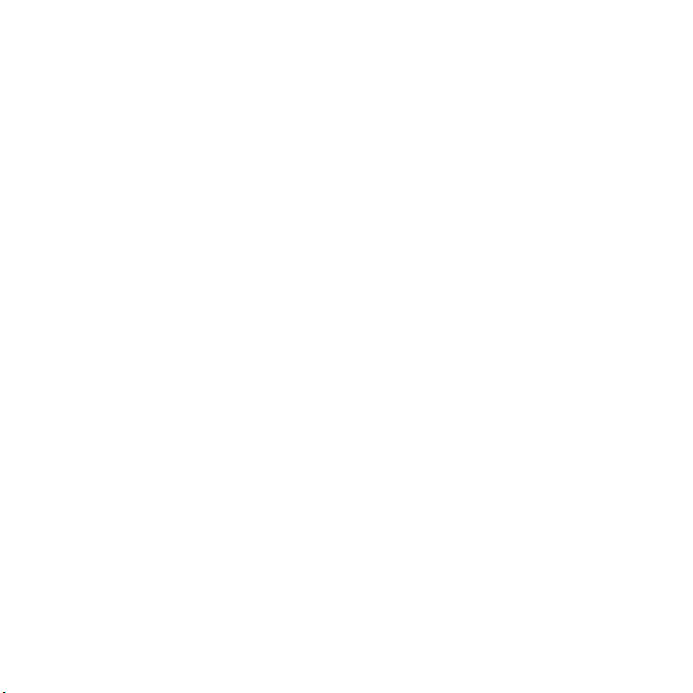
Sony Ericsson C902 Cyber-shot™
UMTS HSDPA 2100 GSM EDGE 850/900/1800/1900
Deze gebruikershandleiding is gepubliceerd door
Sony Ericsson Mobile Communications AB of de
lokale vestiging ervan, z onder enige garantie. Te allen
tijde en zonder voorafgaande waarschuwing kunnen
verbeteringen en wijzigingen door Sony Ericsson
Communications AB worden aangebracht in deze
gebruikershandleiding op grond van typografische
fouten, onjuiste of achterhaalde gegevens of
verbeteringen aan programmatuur en/of apparatuur.
Dergelijke wijzigingen worden natuurlijk verwerkt in
nieuwe uitgaven van deze gebruikershandleiding.
Alle rechten voorbehouden.
©Sony Ericsson Mobile Communications AB, 2008
Publicatienummer: 1205-6498.1
Let op:
Enkele diensten in deze handleiding worden niet
door alle netwerken ondersteund. Dit geldt ook
voor het internationale GSM-alarmnummer 112.
Neem contact op met uw netwerkoperator of
serviceprovider als u twijfelt of u een bepaalde
service al dan niet kunt gebruiken.
Lees Belangrijke informatie voordat u de mobiele
telefoon in gebruik neemt.
Uw mobiele telefoon heeft de mogelijkheid om extra
content, bijvoorbeeld ringtones, te downloaden, op te
slaan en door te sturen. Het gebruik van deze content
kan beperkt of verboden zijn als gevolg van rechten
van derden, waaronder auteursrechten. U, niet
Sony Ericsson, bent volledig verantwoordelijk voor
extra content die is gedownload of doorgestuurd
vanaf uw mobiele telefoon. Controleer voordat u
extra content gebruikt, of het voorgenomen gebruik
is toegestaan onder licentie of op andere wijze
geautoriseerd is. Sony Ericsson biedt geen garantie
omtrent de juistheid, integriteit of kwaliteit van extra
content of enige andere content van derden.
Sony Ericsson is onder geen enkele omstandigheid
aansprakelijk voor onjuist gebruik door u van extra
content of andere content van derden.
Smart-Fit Rendering is een handelsmerk of een
gedeponeerd handelsmerk van ACCESS Co., Ltd.
Bluetooth is een handelsmerk of een gedeponeerd
handelsmerk van Bluetooth SIG Inc. en elk gebruik
van een dergelijk handelsmerk door Sony Ericsson
gebeurt onder licentie.
Het Liquid Identity-logo, BestPic, PlayNow,
MusicDJ, PhotoDJ, TrackID en VideoDJ zijn
handelsmerken of gedeponeerde handelsmerken
van Sony Ericsson Mobile Communications AB.
TrackID™ bevat technologie van Gracenote Mobile
MusicID™. Gracenote en Gracenote Mobile
MusicID zijn handelsmerken of gedeponeerde
handelsmerken van Gracenote, Inc.
Lotus Notes is een handelsmerk of een gedeponeerd
handelsmerk van International Business Machines
Corporation.
Sony, Cyber-shot, Memory Stick Micro™ en M2™
zijn handelsmerken of gedeponeerde handelsmerken
van Sony Corporation.
Google™ en Google Maps™ zijn handelsmerken
of gedeponeerde handelsmerken van Google, Inc.
SyncML is een handelsmerk of gedeponeerd
handelsmerk van Open Mobile Alliance LTD.
Ericsson is een handelsmerk of gedeponeerd
handelsmerk van Telefonaktiebolaget LM Ericsson.
Adobe Photoshop Album Starter Edition is een
handelsmerk of gedeponeerd handelsmerk van
Adobe Systems Incorporated in de Verenigde
Staten en/of andere landen.
Microsoft, ActiveSync, Windows, Outlook en Vista zijn
gedeponeerde handelsmerken of handelsmerken van
Microsoft Corporation in de Verenigde Staten en/of
andere landen.
T9™ Text Input is een handelsmerk of
een gedeponeerd handelsmerk van Tegic
Communications. T9™ Text Input heeft een licentie
onder een of meer van de volgende patenten: U.S.
Pat. Nos. 5,818,437, 5,953,541, 5,187,480, 5,945,928,
and 6,011,554; Canadian Pat. No. 1,331,057, United
Kingdom Pat. No. 2238414B; Hong Kong Standard
Pat. No. HK0940329; Republic of Singapore
This is the Internet version of the User's guide. © Print only for private use.
3
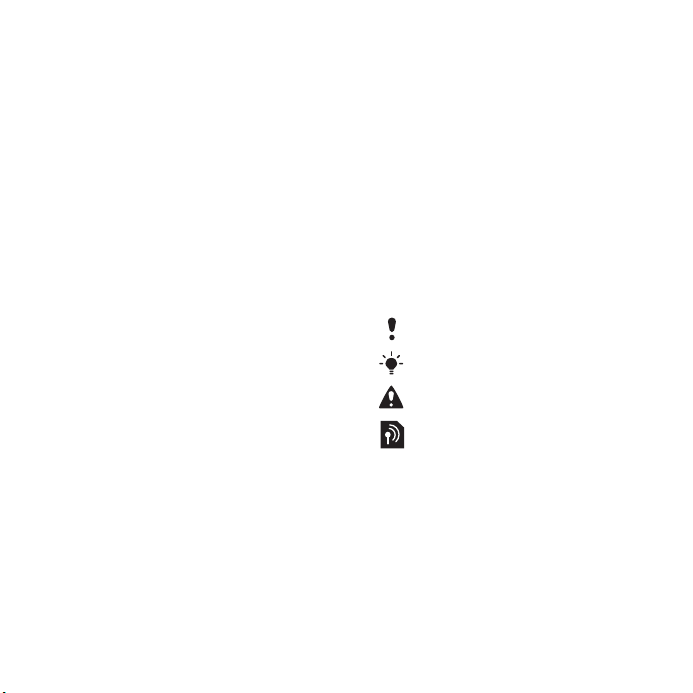
Pat. No. 51383; Euro.Pat. No. 0 842 463(96927260.8)
DE/DK, FI, FR, IT, NL, PT, ES, SE, GB; en aanvullende
hangende patenten wereldwijd.
Java en alle op Java gebaseerde handelsmerken
en logo's zijn handelsmerken of gedeponeerde
handelsmerken van Sun Microsystems, Inc.
in de Verenigde Staten en in andere landen.
Licentieovereenkomst voor eindgebruikers voor
Sun™ Java™ J2ME™.
Beperkingen: de Software is vertrouwelijke,
auteursrechtelijk beschermde informatie van Sun
en de eigendom van alle kopieën berust bij Sun en/
of haar licentiegevers. De klant is niet gerechtigd
om de Software te wijzigen, te decompileren, te
ontleden, te decoderen, te extraheren of anderszins
aan reverse-engineering te onderwerpen. De
software mag niet als geheel of gedeeltelijk worden
verhuurd, worden overgedragen of in onderlicentie
worden gegeven.
Exportvoorschriften: Software, inclusief technische
gegevens, valt onder de Amerikaanse exportwetten,
met inbegrip van de U.S. Export Administration Act en
de daaraan verbonden bepalingen, en valt mogelijk
ook onder de export- of importvoorschriften van
andere landen. De klant komt overeen om strikt te
voldoen aan dergelijke voorschriften en erkent de
eigen verantwoordelijkheid voor het verkrijgen
van vergunningen voor de export, wederuitvoer
of import van Software. Software mag niet worden
gedownload of anderszins worden geëxporteerd of
wederuitgevoerd (i) naar, of naar een staatsburger
of inwoner van Cuba, Irak, Iran, Noord-Korea, Libië,
Soedan, Syrië (met inachtneming van het feit dat deze
opsomming van tijd tot tijd kan worden herzien) of
naar enig(e) ander(e) land(en) waartegen de Verenigde
Staten een handelsembargo heeft ingesteld; of
(ii) naar iemand op de lijst van Specially Designated
Nations van de U.S. Treasury Department of in de
Table of Denial Orders van het U.S. Commerce
Department.
Beperkte rechten: het gebruik, het kopiëren en de
openbaarmaking door de regering van de Verenigde
Staten is onderhevig aan de beperkingen die worden
uiteengezet in de Rights in Technical Data and
Computer Software Clauses in DFARS 252.2277013(c) (1) (ii) en FAR 52.227-19(c) (2), voor zover
van toepassing.
Andere product- en bedrijfsnamen in dit document
kunnen handelsmerken zijn van de respectieve
eigenaars.
Alle rechten die hierin niet uitdrukkelijk worden
verleend, zijn voorbehouden.
Alle illustraties zijn uitsluitend bedoeld ter illustratie
en vormen mogelijk geen exacte weergave van de
daadwerkelijke telefoon.
Instructiesymbolen
Deze symbolen kunnen in de
gebruikershandleiding worden
gebruikt.
Opmerking
Tip
Waarschuwing
Of een service of functie
beschikbaar is, hangt af van
het netwerk of abonnement.
Neem contact op met uw
netwerkoperator voor meer
informatie.
> Gebruik een selectietoets of de
navigatietoets om te bladeren
en selecteren. Zie Navigatie op
pagina 12.
4
This is the Internet version of the User's guide. © Print only for private use.

Aan de slag
De telefoon in elkaar zetten
Voordat u de telefoon gaat gebruiken,
moet u eerst een SIM-kaart en de
batterij plaatsen.
De SIM-kaart plaatsen
1 Til de batterij-cover een klein beetje op.
2 Schuif de batterij-cover van de telefoon.
This is the Internet version of the User's guide. © Print only for private use.
3 Schuif de SIM-kaart in de houder met
de goudkleurige contactpunten naar
beneden.
De batterij plaatsen
1 Plaats de batterij met het label omhoog
en de twee connectors tegenover
elkaar.
2 Plaats de zilveren rand van de batterij-
cover goed op de telefoon.
3 Druk de batterij-cover terug op zijn
plaats.
5Aan de slag

De telefoon inschakelen
De telefoon inschakelen
1 Houd de toets ingedrukt.
2 Voer de PIN-code van de SIM-kaart
in wanneer daarom wordt gevraagd
en selecteer
3 Selecteer een taal.
4 Selecteer
wilt gebruiken terwijl de instellingen
worden gedownload.
Als u tijdens het invoeren van uw
PIN-code een fout wilt corrigeren,
drukt u op .
Ga terug naar stand-by voordat u de
telefoon uitschakelt.
SIM-kaart
De SIM-kaart (Subscriber Identity
Module), die u van uw netwerkoperator
hebt ontvangen, bevat informatie over
OK.
Ja als u de Setup wizard
uw abonnement. Zet de telefoon altijd
uit en koppel de lader los voordat u de
SIM-kaart plaatst of verwijdert.
U kunt contacten op de SIM-kaart opslaan
voordat u de kaart uit de telefoon haalt.
Zie Namen en nummers naar de SIMkaart kopiëren op pagina 26.
PIN
U hebt mogelijk een PIN-code
(Personal Identification Number)
nodig om de diensten in uw telefoon
te activeren. U hebt de PIN-code van
uw netwerkoperator gekregen. Elk
cijfer van de PIN-code wordt als een
sterretje (*) weergegeven, tenzij het
met de cijfers van een alarmnummer
begint, bijvoorbeeld 112 of 911.
U kunt alarmnummers zien en bellen
zonder een PIN-code in te voeren.
Als u drie keer achter elkaar de
verkeerde PIN-code invoert, wordt
de SIM-kaart geblokkeerd. Zie SIMkaartblokkering op pagina 64.
Opstartscherm
Het opstartscherm wordt weergegeven
wanneer u de telefoon aanzet. Zie
Afbeeldingen gebruiken op pagina 22.
Stand-by
Als u de telefoon hebt ingeschakeld
en uw PIN-code hebt ingevoerd,
wordt de naam van de
6 Aan de slag
This is the Internet version of the User's guide. © Print only for private use.
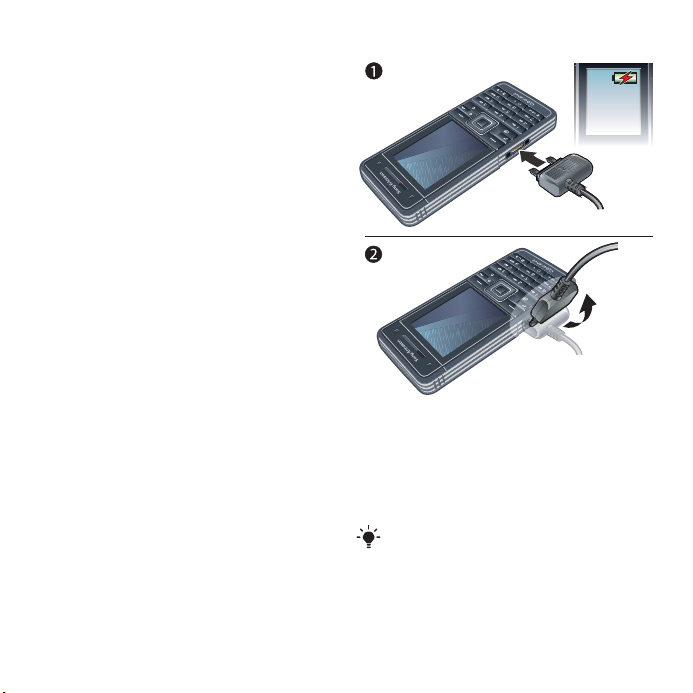
netwerkoperator weergegeven.
Deze weergave wordt stand-by
genoemd.
Help
Naast deze gebruikershandleiding
kunt u Getting started-handleidingen
en meer informatie vinden op
www.sonyericsson.com/support.
Help op de telefoon
Help en informatie zijn op de telefoon
beschikbaar. Zie
Navigatie
op pagina 12.
Tips en trucs weergeven
1 Selecteer vanuit stand-by
>
Instellingen > het tabblad Algemeen
>
Setup wizard.
2 Selecteer
Tips en trucs.
Menu
Informatie over functies weergeven
• Blader naar een functie en selecteer
Info, indien beschikbaar. Soms wordt
Info weergegeven onder Opties.
De telefoondemonstratie weergeven
• Selecteer vanuit stand-by
>
Entertainment > Demo tour.
Menu
Statusinformatie weergeven
• Druk vanuit stand-by de volumetoets
omhoog.
De batterij opladen
De batterij van de telefoon is bij
aanschaf gedeeltelijk opgeladen.
De batterij opladen
1 Sluit de lader aan op de telefoon.
Het duurt circa 2,5 uur om de batterij
volledig op te laden. Druk op een
toets om het scherm weer te geven.
2 Verwijder de lader door de stekker
omhoog te tillen.
U kunt de telefoon tijdens het opladen
gebruiken. U kunt de batterij op elk
moment opladen en ook gedurende
korter of langer dan 2,5 uur. U kunt het
opladen onderbreken zonder de batterij
daarmee te beschadigen.
This is the Internet version of the User's guide. © Print only for private use.
7Aan de slag

Overzicht van de telefoon
1 Oorspeaker
2 Scherm
3 Selectietoetsen
4 Beltoets
5 Activiteitenmenutoets
6 Connector voor lader,
handsfree en USB-kabel
7 Camera voor video-
oproepen
8 Beëindigingstoets,
aan/uit-toets
9 C-toets (Wissen)
10 Navigatietoets
11 Toets voor modus Stil
8 Aan de slag
This is the Internet version of the User's guide. © Print only for private use.
1
2
3
4
5
6
7
8
9
10
11

12 Flitser/licht
13 Cameralens
14 Cameratoets
15 Volume, digitale zoomtoetsen
16 Spiegel voor zelfportretten
17 Koordhouder
12
13
14
15
16
17
This is the Internet version of the User's guide. © Print only for private use.
9Aan de slag
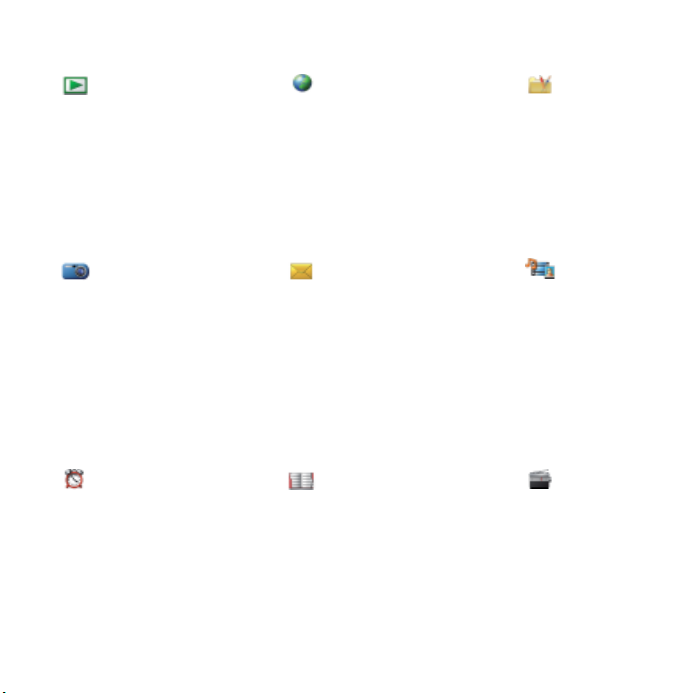
Menuoverzicht
PlayNow™* Internet* Entertainment
Online services*
TrackID™
Locatieservices
Games
VideoDJ™
PhotoDJ™
MusicDJ™
Afstandsbediening
Geluid opnemen
Demo tour
Cyber-shot™ Berichten Media
Nieuw bericht
Postvak IN
E-mail
Concepten
Postvak UIT
Verzonden items
Opgesl. berichten
Mijn vrienden*
Voicemail bellen
Sjablonen
Berichten beheren
Instellingen
Wekkers Contacten Radio
Mijzelf
Nieuw contact
Foto
Muziek
Video
Games
Tv*
Webfeeds
Instellingen
10 Aan de slag
This is the Internet version of the User's guide. © Print only for private use.
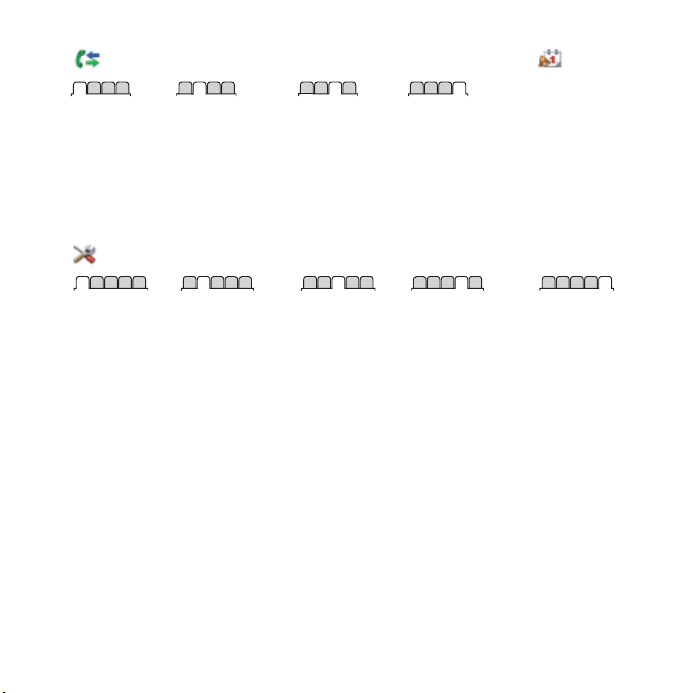
Gesprekken** Agenda
Alle Beantwoord Uitgaand Gemiste gesprekken
Instellingen**
Bestandsbeheer
Applicaties
Video-oproep
Kalender
Taken
Notities
Synchronisatie
Timer
Stopwatch
Rekenmachine
Codememo
**
Algemeen
Profielen
Tijd en datum
Taal
Updateservice
Spraakbesturing
Nieuwe events
Snelkoppelingen
Vliegtuigmodus
Beveiliging
Setup wizard
Toegankelijkheid*
Telefoonstatus
Master reset
* Sommige menu's zijn afhankelijk van uw netwerkoperator, netwerk en abonnement.
** Met de navigatietoets kunt u tussen tabbladen in submenu's bladeren. Zie Navigatie op pagina 12 voor
meer informatie.
Geluiden & signalen
Volume
Ringtone
Stil
Toenemend belvol.
Trilalarm
Berichtsignaal
Toetsreactie
Display
Achtergrond
Lay-out hfdmenu
Thema
Opstartscherm
Screensaver
Klokformaat
Helderheid
Lijnlabel bewerken*
Gesprekken
Snelkeuze
Slim zoeken
Gespr. omleiden
Wijzigen in lijn 2*
Gespreksbeheer
Tijd & kosten*
Mijn nummer tonen
Handsfree
Verbindingen
Bluetooth
USB
Telefoonnaam
Netwerk delen
Synchronisatie
Telefoonbeheer
Mobiele netwerken
Datacommunicatie*
Internetinstellingen
Streaminginstellingen
Berichtinstellingen*
SIP-instellingen
Accessoires
This is the Internet version of the User's guide. © Print only for private use.
11Aan de slag
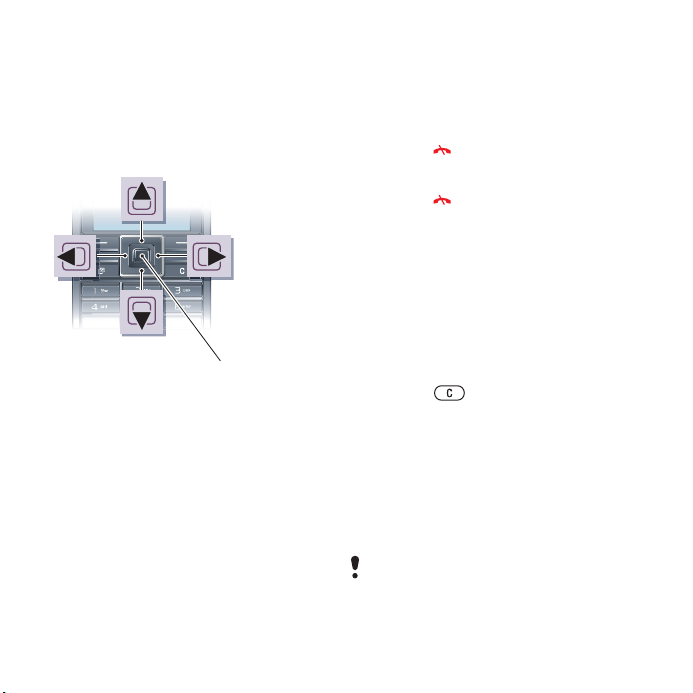
Navigatie
De hoofdmenu's worden als
pictogrammen weergegeven.
Sommige submenu's bevatten
tabbladen.
Door telefoonmenu's navigeren
Middelste navigatietoets
1 Selecteer vanuit stand-by
2 Gebruik de navigatietoets om door
de menu's te navigeren.
Acties op het scherm selecteren
•
Druk op de linker- of rechterselectietoets
of op de middelste navigatietoets.
Opties voor een item weergeven
• Selecteer
Opties om bijvoorbeeld te
bewerken.
Menu.
Bladeren tussen de tabbladen
• Blader naar een tabblad door de
navigatietoets naar links of rechts
te drukken.
Teruggaan naar stand-by
• Druk op .
Een functie beëindigen
• Druk op .
Door media navigeren
1 Selecteer vanuit stand-by
>
Media.
Menu
2 Blader naar een menu-item en druk
de navigatietoets naar rechts.
3 Druk de navigatietoets naar links om
terug te gaan.
Items verwijderen
• Druk op om items, zoals
nummers, letters, afbeeldingen
en geluiden, te verwijderen.
Items verzenden
1 Blader naar een item, zoals een
contact, afbeelding of geluid.
2 Selecteer
Opties > Verzenden.
3 Selecteer een overdrachtmethode.
Controleer of het ontvangende apparaat
de geselecteerde overdrachtmethode
ondersteunt.
12 Aan de slag
This is the Internet version of the User's guide. © Print only for private use.
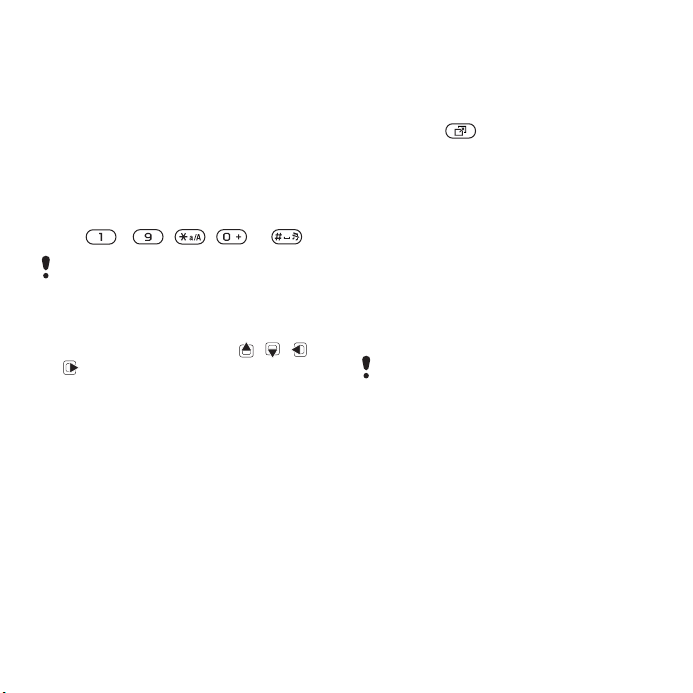
Snelkoppelingen
U kunt een snelkoppeling gebruiken
om rechtstreeks naar een menu te
gaan. De menunummering begint bij
het pictogram in de linkerbovenhoek
en loopt van links naar rechts en van
boven naar beneden.
Rechtstreeks naar een hoofdmenu
gaan
• Selecteer vanuit stand-by
Menu en druk
op - , , of .
De Lay-out hfdmenu moet zijn ingesteld
op Raster. Zie De lay-out van het
hoofdmenu wijzigen op pagina 64.
Navigatiesnelkoppelingen gebruiken
• Druk vanuit stand-by op , , of
om rechtstreeks naar een functie
te gaan.
Een snelkoppeling voor de
navigatietoets bewerken
1 Selecteer vanuit stand-by
>
Instellingen > het tabblad Algemeen
>
Snelkoppelingen.
Menu
2 Blader naar een optie en selecteer
Bewerk.
3 Blader naar een menuoptie en selecteer
Snelk.
Activiteit, menu
Via het menu Activiteit hebt u snel
toegang tot bepaalde functies.
Het menu Activiteit openen
• Druk op .
Tabbladen van het Activiteiten menu
•
Nwe events - gemiste oproepen en
nieuwe berichten.
•
Actieve appl. - applicaties die actief
zijn op de achtergrond.
•
Mijn snelkopp. - voeg uw favoriete
functies toe zodat u ze snel kunt
gebruiken.
•
Internet - snelle toegang tot internet.
Geheugenkaart
U moet de geheugenkaart mogelijk
afzonderlijk aanschaffen.
De telefoon ondersteunt Memory Stick
Micro™-geheugenkaarten (M2™) om
extra geheugenruimte aan de telefoon
toe te voegen. U kunt de Memory
Stick ook gebruiken met andere
apparaten die hiervoor geschikt zijn.
Met Bestandsbeheer kunt u de
bestanden verplaatsen tussen de
geheugenkaart en het telefoongeheugen.
Zie
Bestanden verplaatsen in
Bestandsbeheer
op pagina 59.
This is the Internet version of the User's guide. © Print only for private use.
13Aan de slag
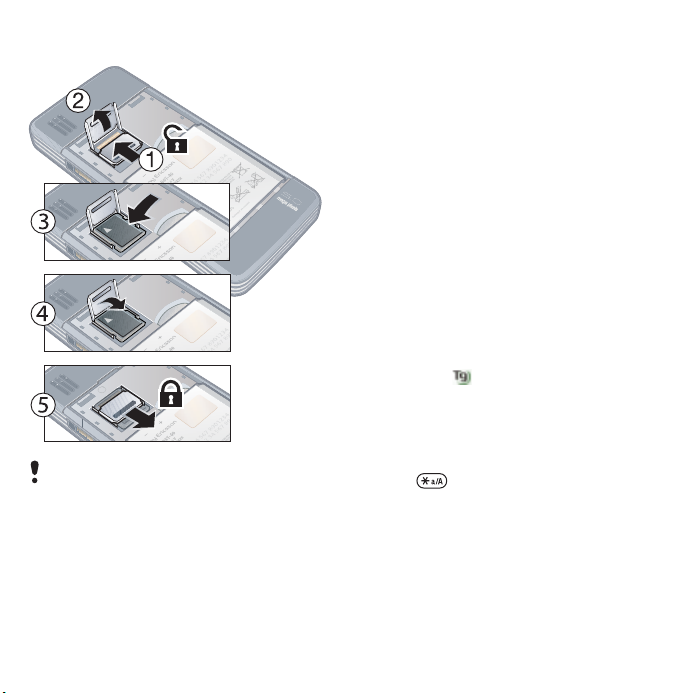
Een geheugenkaart plaatsen Geheugenkaartopties weergeven
1 Selecteer vanuit stand-by
>
Agenda > Bestandsbeheer
> het tabblad
2 Selecteer
Op geheugenkaart.
Opties.
Menu
Taal van de telefoon
U kunt een taal selecteren die u in de
telefoon wilt gebruiken.
De taal van de telefoon wijzigen
1 Selecteer vanuit stand-by
>
Instellingen > het tabblad Algemeen
>
Taal > Telefoontaal.
Menu
2 Selecteer een optie.
Tekst invoeren
U kunt de multitik tekstinvoer of T9™tekstinvoer gebruiken om tekst in te
voeren. Bij de T9-tekstinvoermethode
wordt een ingebouwd woordenboek
gehanteerd.
Ga voorzichtig om met de
geheugenkaarthouder.
De tekstinvoermethode wijzigen
• Houd ingedrukt terwijl u tekst
invoert.
14 Aan de slag
This is the Internet version of the User's guide. © Print only for private use.
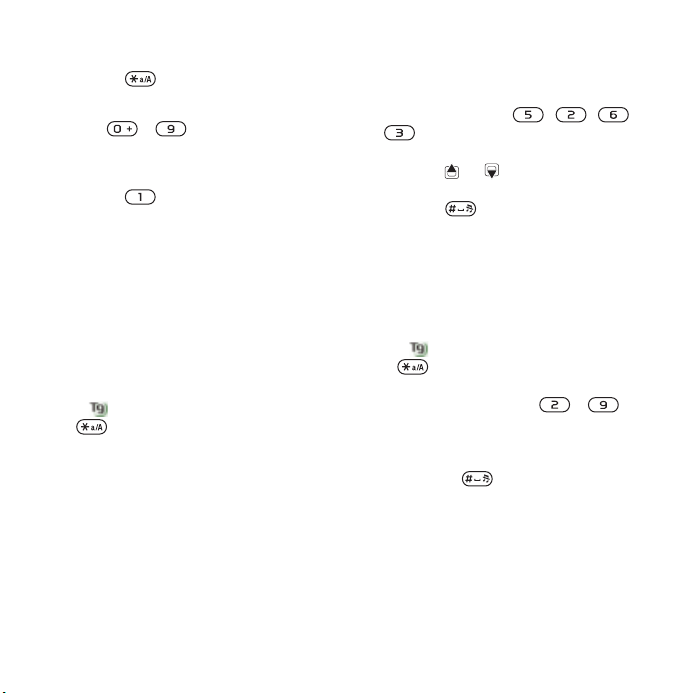
Wisselen tussen hoofdletters en
kleine letters
• Druk op wanneer u tekst invoert.
Nummers invoeren
• Houd - ingedrukt terwijl
u tekst invoert.
Punten en komma's invoeren
• Druk op wanneer u tekst invoert.
Een symbool invoeren
1 Selecteer
Opties > Symbool toev.
wanneer u tekst invoert.
2 Blader naar een symbool en selecteer
Invoegen.
Tekst invoeren met T9™-tekstinvoer
1 Selecteer vanuit stand-by bijvoorbeeld
Menu > Berichten > Nieuw bericht
>
SMS.
2 Als niet wordt weergegeven, houdt
u ingedrukt om over te schakelen
op T9-tekstinvoer.
3 Druk slechts eenmaal op elke toets,
zelfs als de gewenste letter niet de
eerste letter onder die toets is. Als u
het woord "Jane" wilt schrijven, drukt
u bijvoorbeeld op , , ,
. Schrijf het hele woord voordat
u de suggesties bekijkt.
4 Gebruik of om suggesties weer
te geven.
5 Druk op om een suggestie te
accepteren.
Tekst invoeren met de
multitoetsmethode
1 Selecteer vanuit stand-by bijvoorbeeld
Menu > Berichten > Nieuw bericht
>
SMS.
2 Als wordt weergegeven, houdt
u ingedrukt om over te schakelen
naar de multitik tekstinvoer.
3 Druk herhaaldelijk op -
totdat de gewenste letter wordt
weergegeven.
4 Wanneer een woord is geschreven,
drukt u op om een spatie toe
te voegen.
This is the Internet version of the User's guide. © Print only for private use.
15Aan de slag

Beelden vastleggen
Foto- en videocamera
U kunt foto's maken en videoclips
opnemen om te bekijken, op te
slaan of te verzenden. U vindt de
opgeslagen foto's en videoclips
in
Media > Foto > Camera-album
en
Agenda > Bestandsbeheer.
Viewfinder- en cameratoetsen
2
1
1 Foto's maken/video's opnemen
2 In- of uitzoomen
De camera gebruiken
De Cyber-shot™-camera is uitgerust
met 5,0 megapixels en autofocus,
gezichtsherkenning en een flitser.
U kunt het licht tijdens video-opnamen
gebruiken.
De camera activeren
• Open de uitschuifbare lenscover.
Een foto maken
1 Activeer de camera en druk op
of om naar te bladeren.
2 Druk half in om automatisch
scherp te stellen.
3 Wanneer de punt en het focuskader
groen zijn, drukt u de knop helemaal
in om een foto te maken. De foto wordt
automatisch op de geheugenkaart
16 Beelden vastleggen
This is the Internet version of the User's guide. © Print only for private use.
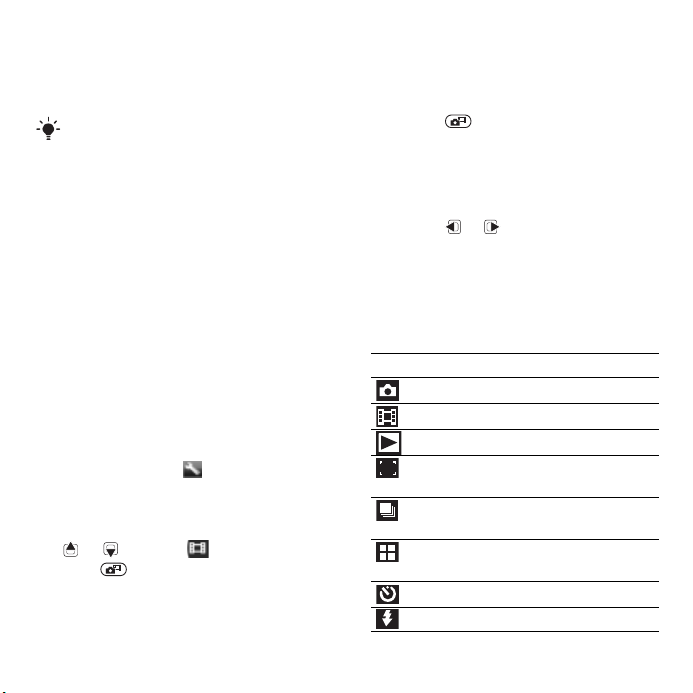
opgeslagen (indien er een is geplaatst).
Als er geen geheugenkaart is geplaatst,
wordt de foto in het telefoongeheugen
opgeslagen.
Neem nooit op met een sterke lichtbron
op de achtergrond. Gebruik een statief
of de zelfontspanner om wazige foto's
te vermijden.
Gezichtsherkenning
U kunt gezichtsherkenning gebruiken
om scherp te stellen op een gezicht
dat zich niet in het midden bevindt.
Er worden automatisch maximaal
drie gezichten herkend. Deze worden
aangegeven door witte kaders. Met
een groen kader wordt aangegeven
welk gezicht is geselecteerd als de
autofocus wordt gebruikt. Er wordt
normaal gesproken scherpgesteld
op het gezicht dat zich het dichtst
bij de camera bevindt.
Gezichtsherkenning instellen
• Selecteer vanuit stand-by
>
Cyber-shot™ > >Scherpstellen
>
Gezichtdetectie.
Menu
Een videoclip opnemen
1 Activeer de camera en druk op
of om naar te bladeren.
2 Druk volledig in om de opname te
starten. De videoclip wordt automatisch
op de geheugenkaart opgeslagen
(indien er een is geplaatst). Als er geen
geheugenkaart is geplaatst, wordt
de videoclip in het telefoongeheugen
opgeslagen.
De opname stoppen
• Druk op .
De zoomfunctie gebruiken
• Druk de volumetoetsen omhoog
of omlaag.
De helderheid aanpassen
• Druk op of .
Aanraaktoetsen voor camera
Boven en onder de camerazoeker
bevinden zich acht aanraaktoetsen.
Deze fungeren als snelkoppelingen
naar veelgebruikte camerafuncties.
Aanraaktoets Functie
Camera
Video
Weergavemodus
Scherpstellen
Video:
niet beschikbaar
Fotomodus Video:
Videolengte
Video:
Scenes
Nachtmodus
Zelfontspanner
Video: Licht
Flitser
This is the Internet version of the User's guide. © Print only for private use.
17Beelden vastleggen
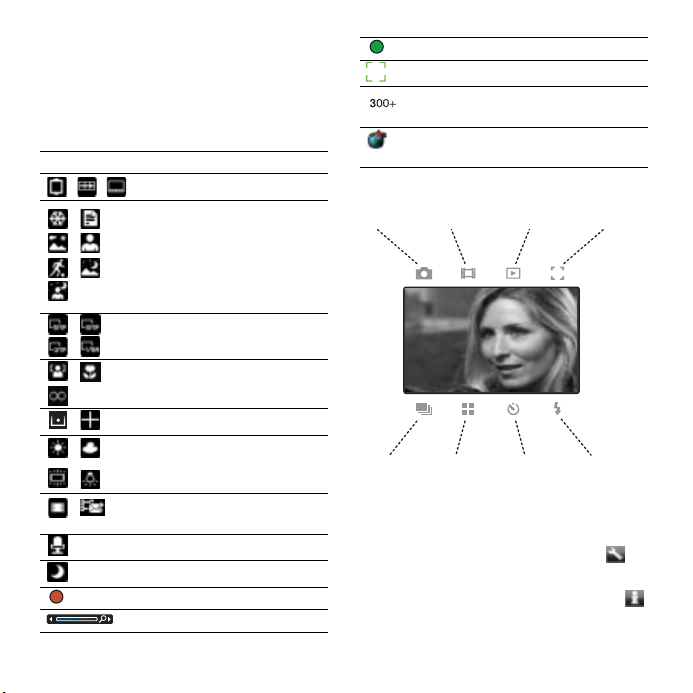
Camerapictogrammen en -instellingen
Pictogrammen in het scherm geven aan
wat de huidige instelling is. Meer camerainstellingen vindt u in
Pictogram Beschrijving
Fotomodus
Scenes
Instellingen
. Vooraf
.
Camera
Automatisch scherpstellen
Focuskader
Fotocamera: resterende
foto's
Locatiegegevens zijn
ingeschakeld
Weergavemodus
Video
Scherpstellen
gedefinieerde instellingen
voor veelvoorkomende
fotosituaties, waaronder
liggend, staand en sport.
Fotoformaat
Scherpstellen/Gezichtdetectie
Lichtmeting
Witbalans
aanpassen aan de
lichtomstandigheden
Videolengte. De lengte van
MMS-berichten is beperkt
Microfoon
Nachtmodus
Videocamera: opnemen
. De kleurtonen
Fotomodus Scenes
Zelfontspanner
Instellingen wijzigen
• Activeer de camera en selecteer .
Informatie over instellingen weergeven
•
Blader naar een instelling en selecteer .
In-/uitzoomen
18 Beelden vastleggen
This is the Internet version of the User's guide. © Print only for private use.
Flitser
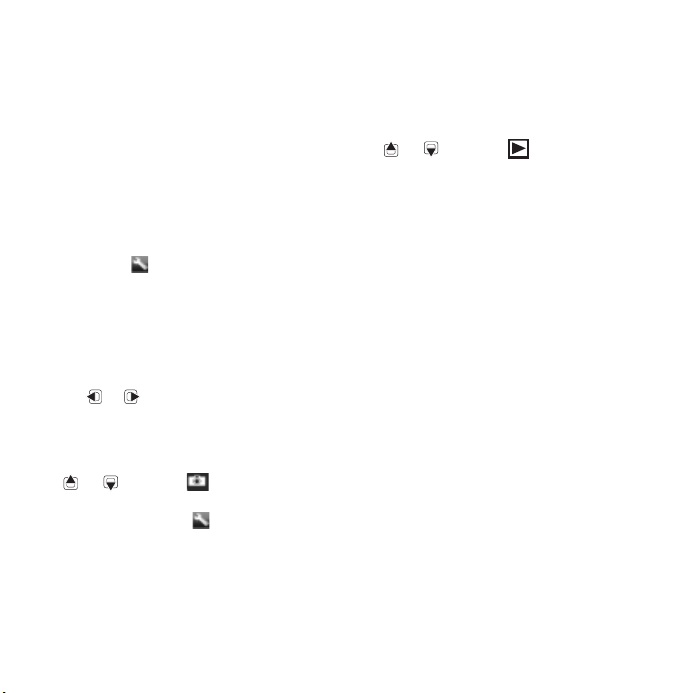
Meer mogelijkheden van de camera
BestPic™ helpt u om het juiste moment
vast te leggen. Het licht wordt bij slechte
verlichting automatisch ingeschakeld
als BestPic™ is ingeschakeld. Gebruik
Photo mate om meer te leren over
camerafuncties. Met Foto fix kunt
u een onderbelichte foto corrigeren.
BestPic™ gebruiken
1 Activeer de camera.
2
Selecteer >
3 Druk de knop half in om automatisch
scherp te stellen.
4 Wanneer de punt en het focuskader
groen zijn, drukt u de knop helemaal
in om de foto te maken.
5 Selecteer
op of om de beste foto te kiezen
en selecteer
Een foto verbeteren met Foto fix
1 Activeer de camera en druk op
of om naar te bladeren.
2 Zorg ervoor dat
op
Aan. Selecteer > Instellingen
en blader naar
3 Maak een foto.
4 Selecteer tijdens het bekijken
>
Foto fix.
Fotomodus >BestPic™
Opties > Alles opslaan of druk
Opsl.
Bekijken is ingesteld
Bekijken > Aan.
Opties
Photo mate gebruiken
• Selecteer vanuit stand-by
>
Agenda > Applicaties > Photo mate.
Foto's en videoclips bekijken
1 Activeer de camera en druk op
of om naar te bladeren.
2 Ga naar het item.
3 Druk op de middelste navigatietoets
om een videoclip te bekijken.
Foto's overdragen
.
Overbrengen naar en van uw computer
Zowel met draadloze Bluetooth™
technologie als met een USB-kabel
kunt u foto's en videoclips tussen
computer en telefoon overbrengen.
Zie Bluetooth™ draadloze technologie
op pagina 51 en Content overbrengen
van en naar een computer op pagina
40 voor meer informatie.
U kunt uw foto's en videoclips op
de computer bekijken, verbeteren
en organiseren door Adobe™
Photoshop™ Album Starter Edition te
installeren. U vindt het programma op
de cd die bij de telefoon is geleverd,
maar u kunt het ook downloaden via
www.sonyericsson.com/support.
Menu
This is the Internet version of the User's guide. © Print only for private use.
19Beelden vastleggen
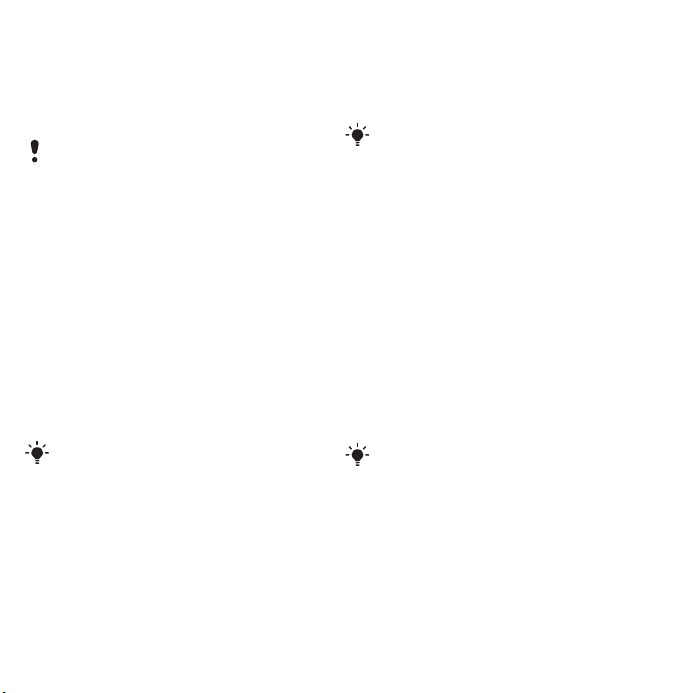
Foto- en videoblog
Een blog is een persoonlijke webpagina.
Als uw abonnement deze service
ondersteunt, kunt u foto's en videoclips
naar een blog verzenden.
Als u gebruik wilt maken van
webservices, is er mogelijk een aparte
licentieovereenkomst tussen u en de
serviceprovider vereist. Mogelijk zijn extra
regels en kosten van toepassing. Neem
contact op met uw serviceprovider.
Foto's naar een blog verzenden
1
Selecteer vanuit stand-by
en blader naar
Foto >Camera-album
Menu >Media
.
2 Blader naar een maand en een foto.
Selecteer
Bekijk.
3 Selecteer Opties > Verzenden > Naar
weblog.
4
Voer een titel en tekst in en selecteer OK.
5 Selecteer Public.
U kunt een foto ook direct nadat u
deze hebt vastgelegd, naar een blog
verzenden door Verznd .
te selecteren.
> Naar weblog
Videoclips naar een blog verzenden
1 Selecteer vanuit stand-by
>
Media en blader naar Video.
Menu
2 Blader naar een videoclip.
3 Selecteer
weblog.
4
Voer een titel en tekst in en selecteer OK.
Opties > Verzenden > Naar
5 Selecteer Public.
U kunt een videoclip ook direct nadat
u deze hebt opgenomen, naar een blog
verzenden door Verznd.
te selecteren.
Vanuit contacten naar een
blog-adres gaan
1 Selecteer vanuit stand-by
>
Contacten.
2 Blader naar een contact en selecteer
> Naar weblog
Menu
een webadres.
3 Selecteer
Ga naar.
Afdrukken met de camera
U kunt foto's afdrukken wanneer
de USB-kabel is aangesloten op
een compatibele printer.
U kunt foto's ook afdrukken met een
compatibele Bluetooth printer.
Foto's afdrukken via de USB-kabel
1
Selecteer vanuit stand-by
en blader naar
Foto >Camera-album
2 Blader naar een maand en een foto.
3 Selecteer
Opties > Afdrukken.
4 Selecteer een optie.
5 Sluit de USB-kabel aan op de telefoon.
Menu >Media
.
20 Beelden vastleggen
This is the Internet version of the User's guide. © Print only for private use.
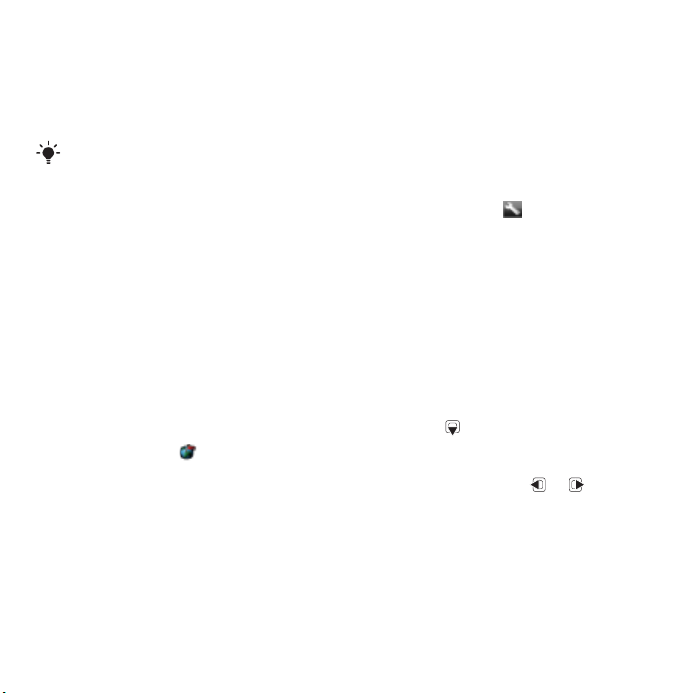
6 Sluit de USB-kabel aan op de printer.
7 Wacht op feedback in de telefoon en
selecteer
OK.
8 Voer indien nodig printerinstellingen
in en selecteer
Als zich een printerfout voordoet,
koppelt u de USB-kabel los en sluit
u deze opnieuw aan.
Afdrukken.
Foto's
U kunt foto's in Media bekijken en
labelen.
Afbeeldingen in een diavoorstelling
weergeven
1
Selecteer vanuit stand-by
en blader naar
Foto >Camera-album
2 Ga naar een maand en een foto.
Selecteer
Bekijk.
3 Selecteer Opties > Diavoorstelling.
4 Selecteer een stemming.
Foto's op een kaart weergeven
Locatiegegevens worden opgenomen
als u foto's maakt met de camera.
Hiermee kunt u een schatting weergeven
van de locatie waar de foto is gemaakt.
Menu >Media
.
Foto's op een kaart weergeven
1
Selecteer vanuit stand-by
en blader naar
Foto >Camera-album
Menu >Media
2 Blader naar een maand en een foto.
Selecteer
Bekijk.
3 Selecteer Opties > Weerg. op kaart.
Locatiegegevens voor afbeeldingen
uitschakelen
• Selecteer vanuit stand-by
>
Cyber-shot™ > >Instellingen
>
Positie toev. > Uit.
Menu
Fotolabels
U kunt foto's van een label voorzien
om ze te rubriceren. De labels worden
opgeslagen in
Fotolabels.
Foto's van een label voorzien
1
Selecteer vanuit stand-by
en blader naar
Foto >Camera-album
Menu >Media
2 Blader naar een maand en een foto.
Selecteer
Bekijk.
3 Druk op en blader naar een label.
4 Druk op de middelste navigatietoets.
5 Voor elke foto die u van een label wilt
voorzien, gebruikt u of om naar
de foto te gaan en drukt u op de
middelste navigatietoets.
.
.
This is the Internet version of the User's guide. © Print only for private use.
21Beelden vastleggen
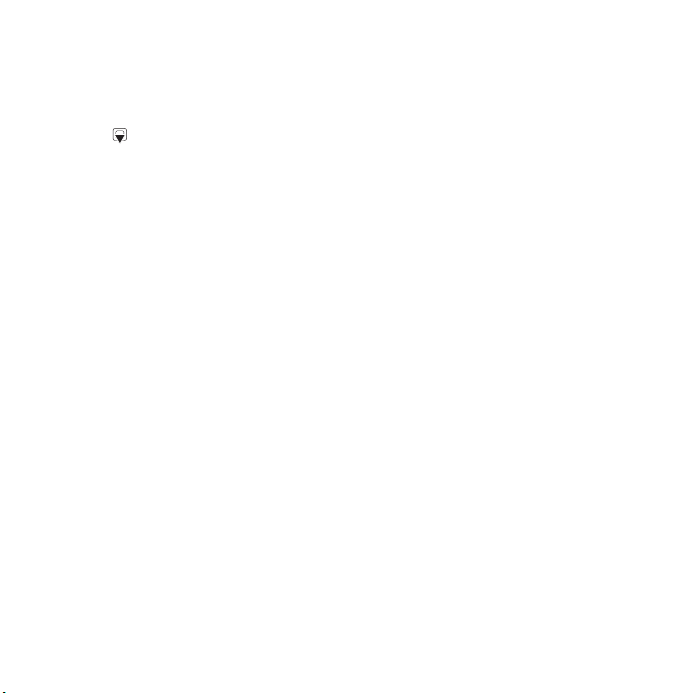
Een nieuw fotolabel maken
1
Selecteer vanuit stand-by
en blader naar
Foto >Camera-album
Menu >Media
.
2 Blader naar een maand en een foto.
Selecteer
Bekijk.
3 Druk op en selecteer Opties > Nieuw
label
.
4 Voer een naam in en selecteer
OK.
5 Selecteer een pictogram.
6 Druk op de middelste navigatietoets
om een label te maken voor de foto.
Afbeeldingen gebruiken
U kunt een afbeelding aan een contact
toevoegen, bij het opstarten van de
telefoon weergeven, als achtergrond
in stand-bymodus of als screensaver
gebruiken.
Foto's gebruiken
1
Selecteer vanuit stand-by
en blader naar
Foto >Camera-album
Menu >Media
.
2 Blader naar een maand en een foto.
Selecteer
Bekijk.
3 Selecteer Opties > Gebruiken.
4 Selecteer een optie.
PhotoDJ™ en VideoDJ™
U kunt foto's en videoclips bewerken.
Een afbeelding bewerken en opslaan
1
Selecteer vanuit stand-by
en blader naar
Foto >Camera-album
Menu >Media
2 Blader naar een maand en een foto.
Selecteer
Bekijk.
3 Selecteer Opties > Bwk in PhotoDJ™.
4 Bewerk de foto.
5 Selecteer
Opties > Afb. opslaan.
Een videoclip bewerken en opslaan
1 Selecteer vanuit stand-by
>
Agenda > Bestandsbeheer > Video.
Menu
2 Blader naar een videoclip en selecteer
Opties > Bew in VideoDJ™.
3 Bewerk de videoclip.
4 Selecteer
Opties > Opsl.
Een videoclip inkorten
1 Selecteer vanuit stand-by
>
Agenda > Bestandsbeheer > Video.
2 Blader naar een videoclip en selecteer
Opties > Bew in VideoDJ™ > Bewerk
>
Trimmen.
3 Selecteer
Instellen om het beginpunt
in te stellen en selecteer
4 Selecteer
Instellen om het eindpunt
in te stellen en selecteer
5 Selecteer
Trimmen > Opties > Opslaan.
Menu
Begin.
Einde.
.
22 Beelden vastleggen
This is the Internet version of the User's guide. © Print only for private use.

Bellen
Bellen en gebeld worden
U moet de telefoon inschakelen
en zich binnen het bereik van een
netwerk bevinden.
Bellen
1
Voer vanuit stand-by een
telefoonnummer in (met de internationale
landcode en het netnummer, indien van
toepassing).
2 Druk op .
Zie Video-oproep op pagina 24.
U kunt nummers bellen vanuit uw
contacten en de gesprekkenlijst.
Zie Contacten op pagina 25 en
Gesprekkenlijst op pagina 28. U kunt ook
gesprekken tot stand brengen met uw
stem. Zie Spraakbesturing op pagina 29.
Een gesprek beëindigen
• Druk op .
Internationale nummers bellen
1 Houd vanuit stand-by ingedrukt
tot een plusteken (+) verschijnt.
2 Voer de landcode, het netnummer
(zonder de eerste nul) en het
telefoonnummer in.
3 Druk op .
Een nummer opnieuw kiezen
• Als
Opnieuw? wordt weergegeven,
selecteert u
Houd de telefoon tijdens het wachten
niet bij uw oor. Wanneer er een verbinding
tot stand is gebracht, wordt er een luid
signaal weergegeven.
Ja.
Een gesprek beantwoorden
• Druk op .
Een gesprek weigeren
• Druk op .
Het volume van de oorspeaker
veranderen tijdens een gesprek
• Druk de volumetoets omhoog of
omlaag.
De microfoon dempen tijdens een
gesprek
1 Houd de toets ingedrukt.
2 Houd nogmaals ingedrukt om
verder te gaan.
De luidspreker aanzetten tijdens
een gesprek
• Selecteer
Houd de telefoon niet bij uw oor als u de
luidspreker gebruikt. Dit kan uw gehoor
beschadigen.
Spk.aan.
This is the Internet version of the User's guide. © Print only for private use.
23Bellen
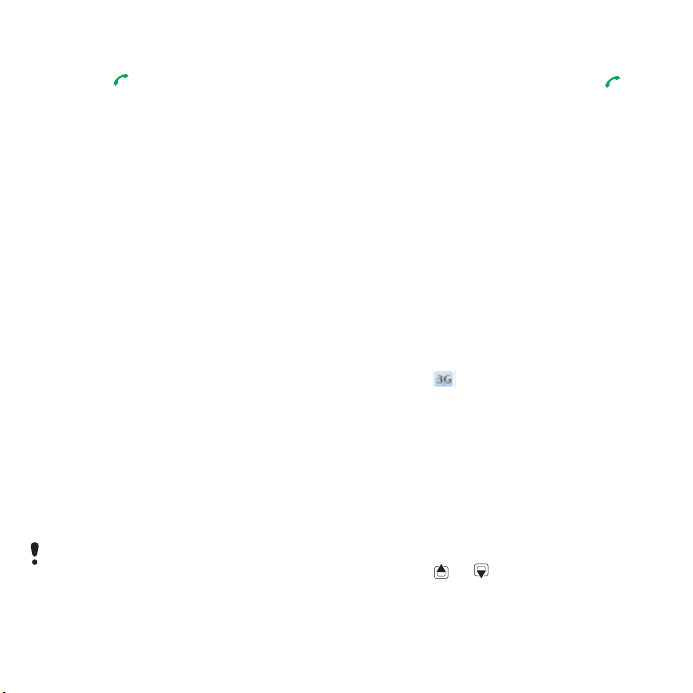
Gemiste gesprekken weergeven
vanuit stand-by
• Druk op om de gesprekkenlijst
te openen.
Netwerken
De telefoon schakelt automatisch
tussen GSM- and 3G-netwerken
(UMTS), afhankelijk van het netwerk
dat beschikbaar is. Sommige
netwerkoperators staan toe dat u
handmatig van netwerk verandert.
Handmatig schakelen tussen netwerken
1 Selecteer vanuit stand-by
Menu > Instellingen > het tabblad
Verbindingen > Mobiele netwerken
>
GSM-/3G-netwerken.
2 Selecteer een optie.
Alarmnummers
De internationale alarmnummers,
bijvoorbeeld 112 en 911, worden
door de telefoon ondersteund. Dit
houdt in dat u vanuit elk land te allen
tijde een alarmnummer kunt bellen,
met of zonder SIM-kaart in het toestel,
zolang u zich binnen bereik van een
3G- (UMTS) of GSM-netwerk bevindt.
In bepaalde landen kunnen ook andere
alarmnummers worden aangeboden. Uw
netwerkoperator heeft daarom mogelijk
extra lokale alarmnummers op de SIMkaart opgeslagen.
Een alarmnummer bellen
• Voer vanuit stand-by het internationale
alarmnummer 112 in en druk op .
Lokale alarmnummers bekijken
1 Selecteer vanuit stand-by
>
Contacten.
2 Blader naar
Opties > Speciale nummers
>
Alarmnummers.
Nieuw contact en selecteer
Menu
Video-oproep
U kunt een persoon op het scherm
weergeven tijdens gesprekken. Beide
partijen moeten een abonnement hebben
dat de 3G-dienst (UMTS) ondersteunt,
en u moet zich binnen het bereik van
een 3G-netwerk (UMTS) bevinden.
De 3G-dienst (UMTS) is beschikbaar
wanneer wordt weergegeven.
Een video-oproep tot stand brengen
1
Voer vanuit stand-by een
telefoonnummer in (met de internationale
landcode en het netnummer, indien van
toepassing).
2 Selecteer Opties > Video oproep.
Zoomen tijdens een uitgaande
video-oproep
• Druk op of .
Opties voor video-oproepen weergeven
• Selecteer Opties tijdens het gesprek.
24 Bellen
This is the Internet version of the User's guide. © Print only for private use.
